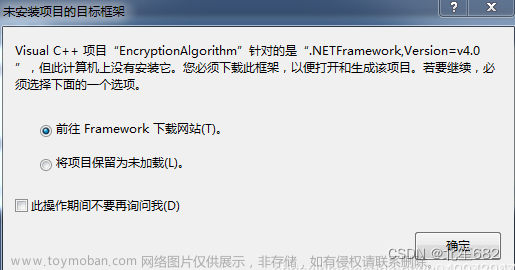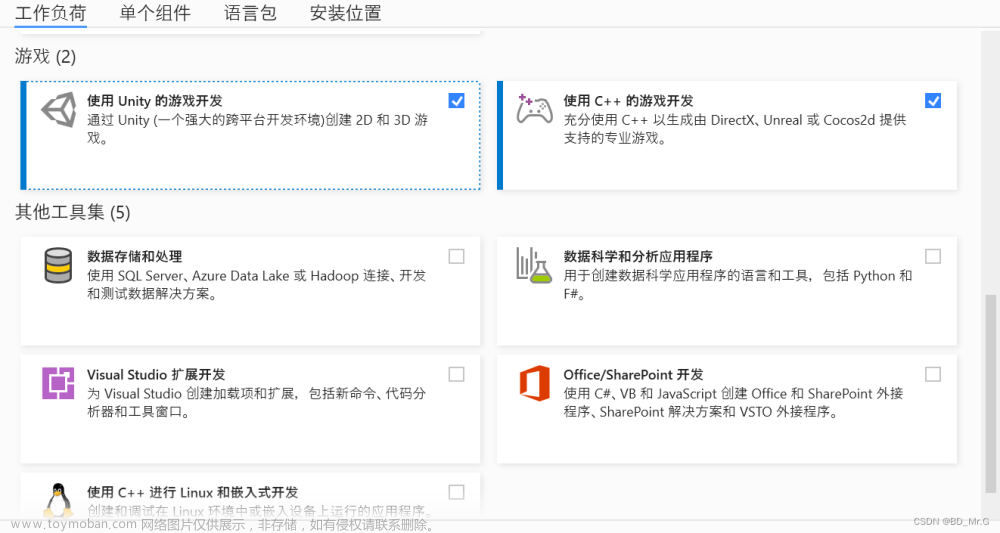前言
2022年5月27日,刚刚把VS2019升级到了VS2022,安装时已经不提供.NET Framework 4.0和.NET Framework 4.5的目标框架了,打开VS也提示不支持目标框架。
解决方法
1、下载.NET Framework框架
- .NET Framework 4.5.2
- .NET Framework 4.5.1
- .NET Framework 4.5
- .NET Framework 4.0
- 备份链接:https://pan.baidu.com/s/1AIuva6GjGGKQ2XJftZpIyQ 提取码: uqq5
进入下载页面,点击右侧的Download package链接下载目标框架 
2、解压缩
下载下来的包时.nupkg格式的,这里将其扩展名改为.zip,然后用解压缩软件解压。
3、安装目标框架
将解压目录下的\build\.NETFramework文件夹内的
v4.0或v4.5文件夹复制并覆盖到
C:\Program Files (x86)\Reference Assemblies\Microsoft\Framework\.NETFramework 目录下

4、重启VS2022
重新打开VS2022并打开刚刚的项目文章来源:https://www.toymoban.com/news/detail-517881.html
 文章来源地址https://www.toymoban.com/news/detail-517881.html
文章来源地址https://www.toymoban.com/news/detail-517881.html
到了这里,关于VS2022 安装 .NET Framework 4.0 和 .NET Framework 4.5 的方法的文章就介绍完了。如果您还想了解更多内容,请在右上角搜索TOY模板网以前的文章或继续浏览下面的相关文章,希望大家以后多多支持TOY模板网!